2015年01月27日
Windowsタブレット その3
必要ないと思って削除した顔認証ソフトでしたが、パスワード入力をログオン時だけでなくスリープからの復帰時も行うことがあり入力が面倒です。そのため、削除した顔認証ソフト「VeriFace」を復活させるべく初期化からやり直しました。
最初に必要なデータをmicroSDの方に退避させ、microSDを抜いてから初期化を行います。

初期化は1時間程で終わりました。
次にWindows8からWindows8.1にアップデートするため、Windows8上でWindows Updateを行います。
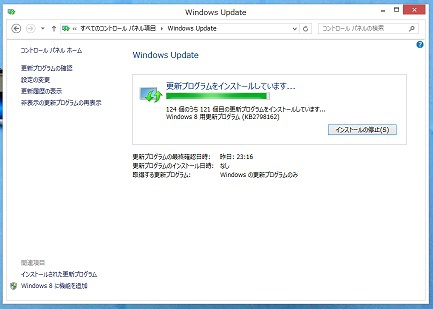
124個の更新があります。この処理だけで2時間以上必要でした。
124個更新だけでは終わらず、その後2個の更新を行いWindowsストアからWindows8.1へのアップデートを試みますがエラーが発生。再度Windows Updateで調べると更に4個の更新がありました。

4個の更新後はWindowsストアからWindows8.1アップデートの進行が可能になりアップデートを開始します。
Windows8.1アップデート開始からこの画面到達まで2時間以上経過しました。

その後いくつかの設定を行いWindows8.1が使えるようになります。
必要なソフトをいくつかインストールした後、顔認証ソフト「VeriFace」の設定を行いました。

これでパスワードを入力することなく顔認証でログオンできます。
顔認証ソフトは便利ですね。一晩徹夜してまで復活させる価値がありました。
最初に必要なデータをmicroSDの方に退避させ、microSDを抜いてから初期化を行います。
初期化は1時間程で終わりました。
次にWindows8からWindows8.1にアップデートするため、Windows8上でWindows Updateを行います。
124個の更新があります。この処理だけで2時間以上必要でした。
124個更新だけでは終わらず、その後2個の更新を行いWindowsストアからWindows8.1へのアップデートを試みますがエラーが発生。再度Windows Updateで調べると更に4個の更新がありました。
4個の更新後はWindowsストアからWindows8.1アップデートの進行が可能になりアップデートを開始します。
Windows8.1アップデート開始からこの画面到達まで2時間以上経過しました。
その後いくつかの設定を行いWindows8.1が使えるようになります。
必要なソフトをいくつかインストールした後、顔認証ソフト「VeriFace」の設定を行いました。
これでパスワードを入力することなく顔認証でログオンできます。
顔認証ソフトは便利ですね。一晩徹夜してまで復活させる価値がありました。
Posted by MAGI at 00:12│Comments(0)
│PC

